Mainos
Internetin ja mobiililaitteiden käytöstä on tullut osa jokapäiväistä elämäämme. Lasten ja turvallisen selaamisen suhteen kannattaa kuitenkin rajoittaa sitä, mihin heillä on pääsy ja milloin.
Voit käyttää vanhempien valvontaa estämään sopimattomia sivustoja ja sovelluksia, Entä kuinka paljon aikaa he viettävät tuijottaen tuota ruutua?
Tässä on joitain parhaista työkaluista, joita voit käyttää lapsesi näytön ajan rajoittamiseen Internetissä ja hänen mobiililaitteessaan.
Näyttöajan ja median käyttörajojen asettaminen
Lapsesi iästä riippuen Internetin käyttö voi olla välttämätön osa elämää. Esimerkiksi kouluikäiset lapset saattavat tarvita sitä tutkielmiin, tehtäviin tai hankkeisiin. Median käytön ja näytön ajan tulisi kuitenkin olla tasapainossa sellaisten toimintojen kanssa, kuten uni, liikunta ja perheen vuorovaikutus.

Asia on, että yksi sääntöjoukko ei toimi hyvin jokaiselle lapselle tai perheelle. Lapsesi iän lisäksi sinun on otettava huomioon muut tekijät.
21. lokakuuta 2016 American Pediatrics Academy ilmoitti uudet suositukset tiedotusvälineiden käytöstä lapsille:
AAP suosittaa, että vanhemmat ja omaishoitajat kehittävät perheviestintäsuunnitelman, jossa otetaan huomioon sekä lapsen että koko perheen terveys-, koulutus- ja viihdetarpeet.
Ilmoitus ehdottaa Perhemediaohjelma. Tämän työkalun avulla sinä ja perheesi voivat työskennellä yhdessä henkilökohtaisen suunnitelman kanssa. Tavoitteena on kehittää aikataulu näyttöaikaa, median käyttöä ja muuta toimintaa varten.
Aloita antamalla lapsesi ikä ja lisäämällä sitten kohteita, kuten näytön vapaita vyöhykkeitä ja aikoja, laitteen käyttöaikatauluja ja offline-toimintoja. Family Media Plan -sovelluksen avulla voit mukauttaa erilaisia vaihtoehtoja useille lapsille.
Pääset Perhemediaohjelma suoraan täällä tai käy American Academy of Pediatrics ” HealthyChildren.org verkkosivusto tälle ja muita hyödyllisiä vanhemmuuteen liittyviä vinkkejä.
Mayon klinikka tarjoaa myös nämä ehdotukset:
- Luo teknologiavapaita vyöhykkeitä tai aikoja, kuten ateria- tai yhden yön viikossa.
- Vältä mediaviihteen käyttöä kotitehtävien aikana.
- Aseta ja valvota päivittäiset tai viikoittaiset näytön aikarajoitukset ja kertoimet, kuten ettei altistusta laitteille tai näytöille tunti ennen nukkumaanmenoa.
Sinä ja lapsesi saattavat nyt ymmärtää, että näytön aikarajoitukset ovat välttämättömiä, mutta sen noudattaminen voi olla toisinaan vaikeaa. Ja se voi koskea sekä aikuisia että lapsia. Joten tässä on useita työkaluja näiden rajojen asettamiseen ja noudattamiseen.
Ja jos omistat iPhonen tai iPadin, voit käytä ohjatun käytön ominaisuutta Mikä on iPhonen opastettu käyttö ja miten sitä käytetään?Ohjatun pääsyn avulla iPhonessa ja iPadissa voit rajoittaa laitteesi yhteen sovellukseen ja estää häiriötekijöitä. Lue lisää käytetyn sovelluksen, näytön osien ja ajoituksen rajoituksista.
Käytä selainlaajennuksia
Jos perheesi käyttää Chrome- tai Firefox-selaimia, molemmat tarjoavat hyödyllisiä laajennuksia online-ajan rajoittamiseen Tarvitsee enemmän aikaa? Kokeile näitä 7 merkittävää Chrome-ajastinlaajennustaAjatteletko tehtävää, laskutatte toiminnan lopettamista tai oletko kiinnostunut vain siitä, kuinka paljon aikaa vietät verkkosivustoon, sinulle on Chrome-ajastimen laajennus. Lue lisää .
Duckie Deckin Play Timer on saatavilla molemmilla Kromi ja Firefox [ei enää saatavilla]. Tämän laajennuksen avulla voit asettaa ajastimen yksinkertaisella liukusäätimellä minuutista 90 minuuttiin.
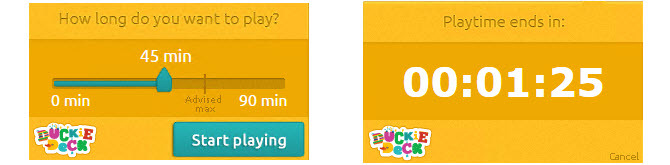
Kun aika loppuu, verkkosivustot, joissa lapsesi käyvät, näyttävät ystävällisen ja värikkään viestin. Tämä koskee uusia avautuvia välilehtiä sekä jo avaamia välilehtiä.

Kuten nimestä voi päätellä, Goodnight Chrome on saatavana vain Chromessa. Tämän hienon työkalun avulla voit asettaa irrotus- ja paluuajat ja viikonpäivät.
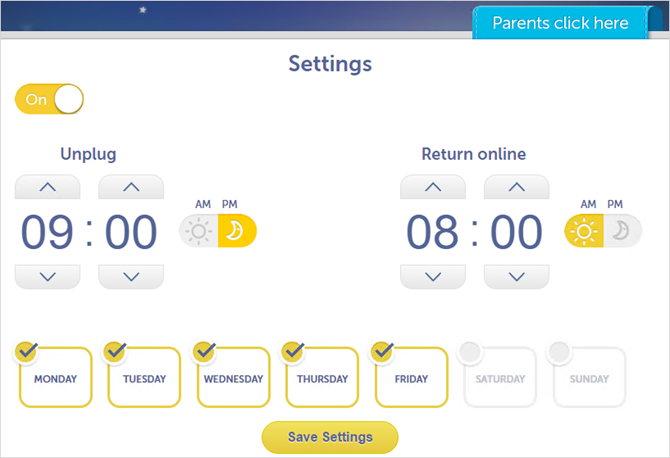
Lapsesi näkee lyhyen ilmoituksen ponnahdusikkunassa, kun jäljellä on minuutti. Kun Goodnight Chrome aloittaa, kaikilla verkkosivustoilla, joihin lapsesi yrittää käydä, näytetään sen sijaan hieno pieni viesti.
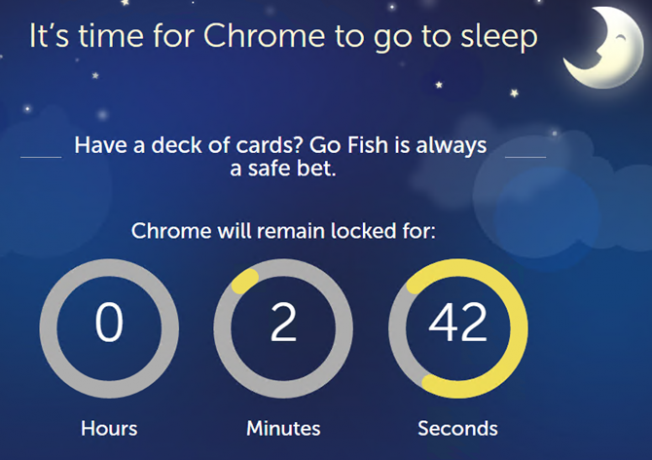
Turvallinen laguuni on toinen laajennus, jota voit käyttää Kromi tai Firefox [ei enää saatavilla]. Tämä on kuitenkin monipuolinen vaihtoehto, jota voit käyttää Windows-, Android- ja iOS-laitteissa selainlaajennusten lisäksi. Yhdelle profiilille ja laitteelle suunnitelma on ilmainen web-suodatusominaisuuksilla.

Mutta jos sinulla on enemmän kuin yksi lapsi, voit tarkista maksetut suunnitelmat. Nämä vaihtoehdot antavat sinun hallita lasten näytön aikaa web-suodatuksen, paikkatyökalun ja sosiaalisen verkoston seurannan avulla.
Säädä tietokoneasetukset
Sekä Windows- että Mac-tietokoneissa voit käyttää alkuperäisiä vanhempien valvontaa rajoittaaksesi lapsesi näytön aikaa. Joten jos haluat käyttää näitä sisäänrakennettuja työkaluja sovelluksen tai selaimen laajennuksen sijasta, se on hyvä vaihtoehto. Muista, että tämä rajoittaa heidän koko tietokoneensa aikaa eikä vain Internetiä.
Kaikissa Linux-versioissa ei ole sisäänrakennettua lapsilukkoa. Mutta siellä on tapoja estää sivustoja ja rajoittaa näyttöaikaa Linuxissa 5 tapaa estää sivustot ja rajoittaa näyttöaikaa LinuxissaLapsilukko-ohjelmisto on käytännössä ennenkuulumaton Linuxissa. Tässä on useita tapoja estää sivustoja ja hallita sisältöä Linuxissa. Lue lisää myös. Isäntätiedoston muokkaaminen Kuinka muokata ja hallita isäntätiedostoa LinuxissaVähän tunnetun ominaisuuden, nimeltään host-tiedosto, muokkaaminen voi parantaa järjestelmän suojausta riippumatta siitä, onko sinun luoda pikakuvakkeita, estää verkkosivustoja tai enemmän. Mutta miten löytää ja tehdä muutoksia siihen? Lue lisää on yksi heistä.
Windows-käyttäjille
Varmista Windows-tietokoneessa, että olet lisännyt lapsesi perheasetuksiin. Voit tehdä tämän avaamalla asetukset, valitse tilit, valitse Perhe ja muut ihmisetja napsauta Lisää perheenjäsen. Sinun on kirjauduttava sisään Microsoft-tiliisi käyttääksesi tätä ominaisuutta. Voit myös tutustua tähän Joel Leen hyödylliseen artikkeliin, jossa kerrotaan kuinka rajoita kaikkien käyttäjätilien aikaa Kuinka asettaa aikarajat käyttäjätilille WindowsissaOletko koskaan halunnut asettaa aikarajoja käyttäjätilille Windowsissa ilman Lapsilukko-ominaisuutta? Näin voit tehdä sen helposti. Lue lisää .
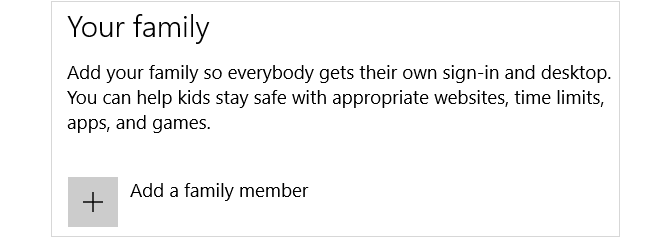
Voit myös perustaa perheenjäseniä Microsoftin verkkosivusto kirjautumalla sisään ja valitsemalla Perhe ylhäältä navigointi.
Valitse sitten Ruutuaika -vaihtoehto asettaa päivärahan määrä ja aikarajat lapsesi tilillä. Muista vain, että sallitut ajat eivät voi ylittää päivärahoja.
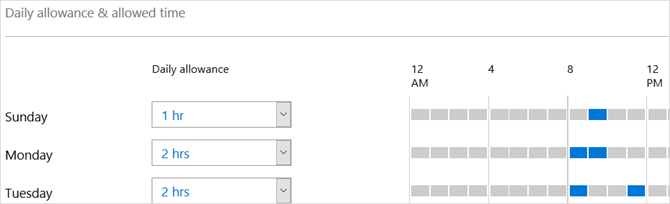
Mac-käyttäjille
Valitse Mac-tietokoneessa Järjestelmäasetukset päävalikosta ja valitse sitten Lapsilukkosäädöt. Jos et ole jo tehnyt niin, sinun on määritettävä lapsesi uudeksi käyttäjäksi. Sinua pyydetään tekemään niin, jos se on ensimmäinen uusi käyttäjäsi.

Sitten Lapsilukko -osiossa, valitse käyttäjänimi ja napsauta Aika välilehti. Muista, että jokaisella käyttäjällä voi olla erilaiset asetukset.
Voit sitten asettaa määräajat arkisin ja viikonloppuisin. Sinulla on myös vaihtoehtoja estää pääsy tiettyinä päivinä ja kellonaikoina. Nämä asetukset antavat sinulle suuren joustavuuden ja voivat auttaa valvomaan näyttörajoituksia.
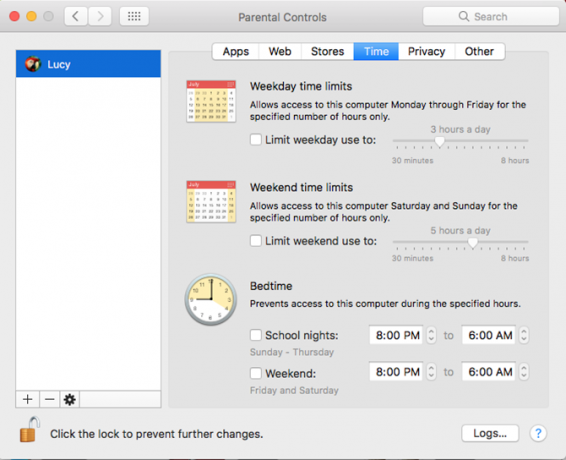 .
.
Tutustu mobiilisovelluksiin
Rajoittaa aikaa mobiililaitteissa 5 parasta vanhemmuuden valvontasovellusta AndroidilleJos haluat hallita sitä, mitä lapsesi voivat tehdä Android-puhelimella tai -tabletilla, tarvitset yhden näistä sovelluksista. Lue lisää on yhtä tärkeä kuin tietokoneissa. Tässä on muutama kätevä sovellus, jonka avulla voit asettaa ja hallita näitä rajoituksia.
Näyttöajan lapsilukko on saatavana sekä Android- että iOS-laitteille. Tilaussuunnitelman avulla voit asettaa määräaikoja, rajoituksia tietyille sovelluksille, keskeyttää lapsesi laitteen ja luoda tarkistuslistoja palkkioilla motivaatiosta. Sovellus tarjoaa 14 päivän ilmaisen kokeilujakson ja hinnoittelu alkaa 3,99 dollarista oikeudenkäynnin päätyttyä.
ladata - Näyttöajan lapsilukko Android (Ilmainen) | iOS (Vapaa)
Toinen hyvä matkaviestinvaihtoehto on OurPact. Android- ja iOS-laitteissa voit määrittää toistuvat aikataulut lapsellesi. Tämän avulla voit estää aterioita, kotitehtäviä, aikaa perheen kanssa ja nukkumaanmenoaikoja. OurPact maksaa 1,99 dollaria kuukaudessa useille lapsille ja aikataulut ilmaisella tilillä, joka on rajoitettu yhteen kumpaankin.
ladata - MeidänPaketti Android (Ilmainen) | iOS (ilmainen) [ei enää saatavilla]
Jos olet kiinnostunut kokeilemaan sovellusta ilmaiseksi kertaluontoisella ostolla tilauksen sijaan, tutustu DinnerTime Plus -sivustoon. Sovellus tarjoaa helpon asennusprosessin sekä Android- että iOS-laitteissa. Voit luoda aikarajoja sovelluksille ja koko laitteelle. Ja voit tarkistaa yksityiskohtaiset tila- ja käyttöraportit. Sovelluksen sisäiset ostot alkavat 0,99 dollarista Androidille ja 3,99 dollarista iOS: lle.
ladata - DinnerTime Plus Android (Ilmainen) | iOS (Vapaa)
Kuinka voit rajoittaa lapsesi näyttöaikaa?
Sinulla voi olla jotain yllä olevasta Family Media Plan -sovelluksesta, saatat jopa hallita reitittimen asetuksia, tai voit vain mennä kunniajärjestelmän kanssa kotitaloudessasi. Tauko näytön ajankohdasta ei ole tärkeää vain lapsille. Vanhemmille on paljon sovelluksia muistuttaa sinua pitämään tauon näytöltä.
Näin on yksi kirjoittajistamme leikkaa älypuhelimen käyttö puoleen Kuinka leikkaan älypuhelimen käytön puoli: 8 muutosta, jotka toimivatHaluatko vähentää älypuhelimien käyttöä, mutta et tiedä mistä aloittaa? Tässä on käytännön toimia, jotka olen suorittanut lopettaakseni puhelimen käytön niin paljon. Lue lisää .
Kuvahyvitykset: Monkey Business Images / Shutterstock
Tietotekniikan kandidaatin tutkinnon kanssa Sandy työskenteli useita vuosia IT-alalla projektipäällikkönä, osastopäällikkönä ja PMO Lead -yrityksenä. Sitten hän päätti seurata unelmaansa ja kirjoittaa nyt täysipäiväisesti tekniikasta.
